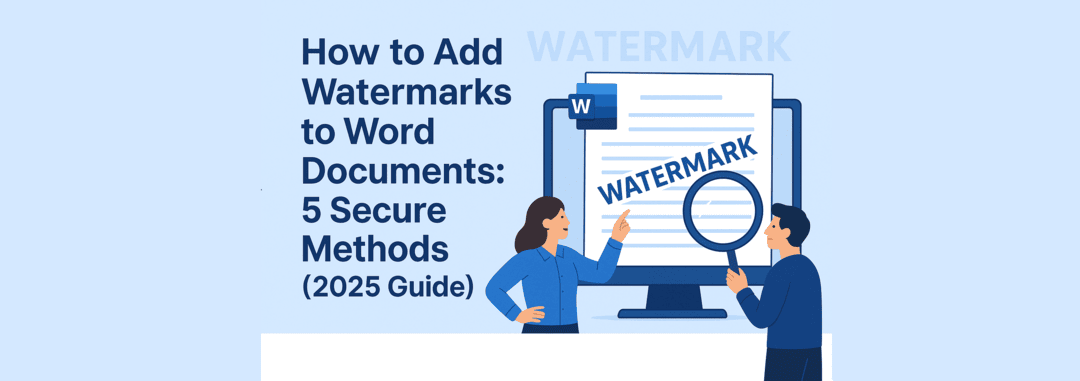Waarom de Ingebouwde Watermerken van Word Niet Veilig Genoeg zijn
Als je ooit hebt geprobeerd een Word-document te beschermen met de ingebouwde watermerkfunctie van Microsoft Word, heb je waarschijnlijk een frustrerende waarheid ontdekt: iedereen kan ze in enkele seconden verwijderen. Dubbelklik eenvoudig op de koptekst, selecteer het watermerk en druk op verwijderen. Weg.
In deze uitgebreide gids leer je vijf professionele methoden om veilige watermerken aan Word-documenten toe te voegen met behulp van GroupDocs.Watermark for .NET. Elke benadering biedt verschillende niveaus van bescherming, van basis koptekstwatermerken tot geavanceerde vergrendelde secties die bestand zijn tegen verwijderingspogingen.
Wat je zult leren:
- Waarom standaard Word-watermerken niet in staat zijn om gevoelige documenten te beschermen
- Hoe je 5 steeds veiligere watermerktechnieken implementeert
- Codevoorbeelden die je onmiddellijk in je C#-projecten kunt gebruiken
- Visuele vergelijkingen die precies laten zien hoe elke methode werkt
- Wanneer je elk beschermingsniveau voor jouw specifieke behoeften moet gebruiken
Download Volledige Codevoorbeelden
Alle codevoorbeelden die in dit artikel worden gedemonstreerd, zijn beschikbaar in onze officiële GitHub-repository. Je kunt de volledige werkende voorbeelden klonen, downloaden of doorbladeren om watermerkbeveiliging in je eigen projecten te implementeren.
🔗 Repository Link
GroupDocs.Watermark Word Beschermingsvoorbeelden
Methode 1: Eenvoudige Koptekst Watermerk (Basisbescherming)
Beschermingsniveau: Laag | S moeilijkheidsgraad: Gemakkelijk | Het beste voor: Interne documenten
Laten we beginnen met de eenvoudigste aanpak: een watermerk toevoegen aan de koptekst van je document. Hoewel deze methode eenvoudig te implementeren is, is het ook het gemakkelijkst te verwijderen - waardoor het alleen geschikt is voor scenario’s met lage veiligheidseisen.
Hoe het werkt: Het watermerk wordt ingevoegd als een vormobject in de documentkoptekst. Het verschijnt automatisch op elke pagina, maar biedt minimale bescherming tegen verwijdering.
private static void AddSimpleHeaderWatermark()
{
Console.WriteLine("Eenvoudig koptekst watermerk toevoegen...");
var loadOptions = new WordProcessingLoadOptions();
using (var watermarker = new Watermarker(InputFile, loadOptions))
{
var watermark = new TextWatermark("Vertrouwelijk", new Font("Arial", 19))
{
VerticalAlignment = VerticalAlignment.Center,
HorizontalAlignment = HorizontalAlignment.Center,
RotateAngle = 25,
ForegroundColor = Color.Red,
Opacity = 0.8
};
watermarker.Add(watermark);
watermarker.Save(Path.Combine(OutputDir, "header_watermark.docx"));
}
Console.WriteLine("Koptekst watermerk toegevoegd.");
}
De Beveiligingszwakte Blootgelegd
Hier is het probleem: als je het document opent in Microsoft Word, dubbelklikt op het koptekstgebied en de koptekstbewerkingsmodus activeert - verschijnt het watermerk als een eenvoudige vorm die met één klik kan worden verwijderd.
Bekijk hoe gemakkelijk het is om het te verwijderen:

Wanneer deze methode te gebruiken: Snelle interne documenten, conceptversies of situaties waarin je zichtbare branding nodig hebt maar geen sterke beveiliging vereist.
Methode 2: Betegelde Watermerken (Gemiddelde Bescherming)
Beschermingsniveau: Gemiddeld | S moeilijkheidsgraad: Gemakkelijk | Het beste voor: Meerpagina-documenten die gematigde beveiliging vereisen
Betegelde watermerken verbeteren de bescherming aanzienlijk door meerdere watermerkinstanties op elke pagina te creëren. In plaats van één vorm in de koptekst, krijg je tientallen overlappende watermerken die handmatige verwijdering moeizaam en tijdrovend maken.
Hoe het werkt: De watermarkeringsengine dupliceert automatisch je watermerktekst over het hele paginaoppervlak met aanpasbare spatiëring. Het verwijderen van alle instanties wordt onpraktisch voor documenten die langer zijn dan een paar pagina’s.
private static void AddTiledWatermark()
{
Console.WriteLine("Betegeld watermerk toevoegen...");
var loadOptions = new WordProcessingLoadOptions();
using (var watermarker = new Watermarker(InputFile, loadOptions))
{
var watermark = new TextWatermark("Beveiligd Document", new Font("Arial", 19))
{
VerticalAlignment = VerticalAlignment.Center,
HorizontalAlignment = HorizontalAlignment.Center,
RotateAngle = 25,
ForegroundColor = Color.Red,
Opacity = 0.9,
TileOptions = new TileOptions
{
LineSpacing = new MeasureValue
{
MeasureType = TileMeasureType.Percent,
Value = 12
},
WatermarkSpacing = new MeasureValue
{
MeasureType = TileMeasureType.Percent,
Value = 12
}
}
};
var options = new WordProcessingWatermarkSectionOptions
{
Name = "TiledShape",
AlternativeText = "Herhaald watermerk"
};
watermarker.Add(watermark, options);
watermarker.Save(Path.Combine(OutputDir, "tiled_watermark.docx"));
}
Console.WriteLine("Betegeld watermerk toegevoegd.");
}
Waarom Dit Beter Werkt
Stel je voor dat je watermerken probeert te verwijderen uit een 20-pagina rapport waar elke pagina 15-20 overlappende instanties bevat. Zelfs op een enkele pagina wordt het repetitieve verwijderingsproces frustrerend genoeg om casual verwijderingspogingen te ontmoedigen.
Bekijk de betegelde bescherming in actie:

Wanneer deze methode te gebruiken: Contracten, voorstellen, documenten gericht op klanten, of inhoud met meerdere pagina’s waar je visuele afschrikkingen tegen ongeoorloofd gebruik nodig hebt.
Methode 3: Beeld Betegelde Watermerken (Gemiddelde Bescherming)
Beschermingsniveau: Gemiddeld-Hoog | S moeilijkheidsgraad: Gemakkelijk | Het beste voor: Merkbescherming, auteursrechtaanspraken en professionele documenten
Beeldwatermerken tillen de bescherming naar een hoger niveau door je bedrijfslogo, handtekening of aangepaste grafische afbeeldingen in plaats van platte tekst te gebruiken. Wanneer ze over het document zijn betegeld, creëren ze een professionele beveiligingslaag die moeilijker te repliceren of te vervalsen is dan eenvoudige tekstwatermerken.
Hoe het werkt: De watermarkeringsengine laadt je afbeelding (PNG, JPG of andere indelingen) en betegelt deze automatisch over elke pagina met aanpasbare spatiëring, rotatie en transparantie. Dit creëert een onderscheidend visueel handtekening dat uniek van jou is.
private static void AddImageWatermark()
{
using (Watermarker watermarker = new Watermarker(InputFile))
{
// Maak het beeldwatermerkobject
var watermark = new ImageWatermark("logo.png");
// Configureer tegelopties
watermark.TileOptions = new TileOptions()
{
LineSpacing = new MeasureValue()
{
MeasureType = TileMeasureType.Percent,
Value = 10
},
WatermarkSpacing = new MeasureValue()
{
MeasureType = TileMeasureType.Percent,
Value = 8
},
};
// Stel watermerk eigenschappen in
watermark.Opacity = 0.7;
watermark.RotateAngle = -30;
// Voeg watermerk toe
watermarker.Add(watermark);
watermarker.Save(Path.Combine(OutputDir, "image_watermark_word.docx"));
}
}
Waarom Beeldwatermerken Betere Beveiliging Bieden
In tegenstelling tot tekstwatermerken die iedereen kan repliceren door dezelfde woorden te typen, bevatten beeldwatermerken unieke visuele elementen die veel moeilijker te reproduceren zijn:
- Merklogo’s met specifieke kleuren, verlopen en ontwerpelementen
- Bedrijfsschalen of officiële stempels die de authenticiteit vaststellen
- Digitale handtekeningen die visueel kunnen worden gecontroleerd
- QR-codes die teruglinken naar verificatiesystemen
- Complexe grafieken die aanzienlijke moeite zouden kosten om opnieuw te creëren
Het betegelde patroon maakt het bijna onmogelijk om elke instantie te verwijderen zonder zichtbare artefacten achter te laten. Zelfs als iemand 95% van de watermerken verwijdert, bewijst de resterende 5% nog steeds de oorsprong van het document.
Bekijk het professionele beeldwatermerk in actie:

Methode 4: Wachtwoordbeveiligde Verborgen Sectie (Hoge Bescherming)
Beschermingsniveau: Hoog | S moeilijkheidsgraad: Gemiddeld | Het beste voor: Vertrouwelijke documenten die sterke beveiliging vereisen
Deze geavanceerde techniek voegt je watermerk in een verborgen, wachtwoordbeveiligde sectie die in “alleen formuliervelden” modus is vergrendeld. Zelfs als iemand het watermerk ontdekt, kan hij/zij het niet bewerken of verwijderen zonder het wachtwoord.
Hoe het werkt: Het watermerk bevindt zich in een aparte documentsectie die is geconfigureerd als niet-bewerkbaar. Gebruikers kunnen het document nog steeds normaal lezen, maar de watermerksectie vereist wachtwoordverificatie om te wijzigen.
private static void AddLockedWatermark_AllowOnlyFormFields()
{
Console.WriteLine("Vergrendeld watermerk toevoegen (alleen formuliervelden toestaan)...");
using (var watermarker = new Watermarker(InputFile))
{
var watermark = new TextWatermark("Niet Bewerken",
new Font("Arial", 36, FontStyle.Bold | FontStyle.Italic))
{
HorizontalAlignment = HorizontalAlignment.Center,
VerticalAlignment = VerticalAlignment.Center,
Opacity = 0.4,
RotateAngle = 45,
ForegroundColor = Color.Red
};
var options = new WordProcessingWatermarkPagesOptions
{
IsLocked = true,
Password = "012345",
LockType = WordProcessingLockType.AllowOnlyFormFields
};
watermarker.Add(watermark, options);
watermarker.Save(Path.Combine(OutputDir, "locked_allow_form_fields.docx"));
}
Console.WriteLine("Vergrendeld watermerk toegevoegd (AllowOnlyFormFields).");
}
Bekijk de wachtwoordbeveiliging in actie:

De Zwakte van de Handmatige Microsoft Word-aanpak
Hoewel deze methode uitstekende beveiliging biedt, is er een belangrijke beperking om te begrijpen. Als je deze bescherming handmatig in Microsoft Word probeert te recreëren (met behulp van de ingebouwde “Bewerken Beperken”-functie), neemt de verborgen sectie nog steeds ruimte in in de documentstructuur. Dit kan layoutproblemen veroorzaken - bijvoorbeeld kan er een extra lege pagina verschijnen als je oorspronkelijke inhoud de beschikbare ruimte volledig opvult.
Bekijk de handmatige Word-aanpak en de beperkingen ervan:

Wanneer deze methode te gebruiken: Juridische documenten, financiële rapporten, intellectueel eigendom, of inhoud waar ongeoorloofd bewerken moet worden voorkomen.
Methode 5: Vergrendelde Koptekst met Bewerkbare Inhoudsgebieden (Maximale Bescherming)
Beschermingsniveau: Zeer Hoog | S moeilijkheidsgraad: Gemiddeld | Het beste voor: Documenten die zowel beveiliging als interactie met gebruikers vereisen
Deze geavanceerde aanpak combineert vergrendelde kopteksten met de functie voor bewerkbare gebieden van Microsoft Word. Het watermerk bevindt zich in een wachtwoordbeveiligde koptekst die volledig is vergrendeld, terwijl specifieke documentgebieden bewerkbaar blijven voor legitieme gebruikers.
Hoe het werkt: De hele koptekstsectie (die jouw watermerk bevat) is vergrendeld met alleen-lezen bescherming. Het documentlichaam wordt vervolgens gemarkeerd met bewerkbare gebieden, waardoor een beveiligingsmodel ontstaat waarbij gebruikers alleen vooraf goedgekeurde secties kunnen wijzigen.
private static void AddLockedHeaderWatermark()
{
Console.WriteLine("Vergrendeld koptekst watermerk toevoegen...");
var loadOptions = new WordProcessingLoadOptions();
using (var watermarker = new Watermarker(InputFile, loadOptions))
{
var watermark = new TextWatermark("Bedrijfsvertrouwelijk", new Font("Arial", 19))
{
VerticalAlignment = VerticalAlignment.Center,
HorizontalAlignment = HorizontalAlignment.Center,
RotateAngle = 25,
ForegroundColor = Color.Red,
Opacity = 0.8
};
var options = new WordProcessingWatermarkSectionOptions
{
SectionIndex = 0,
IsLocked = true,
Password = "012345",
LockType = WordProcessingLockType.ReadOnly
};
watermarker.Add(watermark, options);
watermarker.Save(Path.Combine(OutputDir, "locked_header_watermark.docx"));
}
Console.WriteLine("Vergrendeld koptekst watermerk toegevoegd.");
}
Bekijk de vergrendelde koptekstbescherming:

De Visuele Compromis in Microsoft Word
Wanneer je documenten opent met bewerkbare gebieden in Microsoft Word, worden de bewerkbare secties gemarkeerd met gele kleur. Deze visuele indicator helpt gebruikers te identificeren waar ze kunnen typen, maar het kan de professionele uitstraling van het document beïnvloeden.
Bekijk de gele markering in actie:

Wanneer deze methode te gebruiken: Sjabloondocumenten, formulieren die gebruikersinvoer vereisen, samenwerkingsdocumenten met vaste branding, of scenario’s waarin je gedetailleerde controle over bewerkingspermissies nodig hebt.
Begin Vandaag Nog met GroupDocs.Watermark
Klaar om professionele watermerkbeveiliging in je documenten te implementeren? Hier is je snelle startroutekaart:
Stap 1: Vraag een Gratis Proefversie aan
Download en installeer GroupDocs.Watermark for .NET vanaf de officiële releasepagina. Geen creditcard vereist.
Voor het testen van alle functies zonder beperkingen kun je een tijdelijke licentie aanvragen die je volledige toegang tot de API geeft.
Stap 2: Schaal Je Oplossing
- Begin Klein: Begin met één documenttype en test elke beschermingsmethode.
- Volg Prestaties: Houd de snelheid van watermerken en de invloed op de bestandsgrootte bij.
- Verzamel Feedback: Werk samen met je team om watermerkontwerpen te verfijnen.
- Breid Integratie uit: Verbind met je documentbeheersystemen.
Stap 3: Ontdek Meer Hulpbronnen
Haal het meeste uit GroupDocs.Watermark met deze uitgebreide hulpbronnen:
- Volledige .NET Codevoorbeelden - Klaar om te gebruiken C#-implementaties.
- Java Implementatiehandleiding - Cross-platformoplossingen.
- Node.js Voorbeelden - Integratie met JavaScript/TypeScript.
- Download Gratis Proefversie - Begin onmiddellijk met het beschermen van documenten.
- API-documentatie - Volledige technische referentie.
- Community Support Forum - Krijg hulp van experts en ontwikkelaars.
Veelgestelde Vragen
Q: Verhoogt het toevoegen van watermerken de bestandsgrootte? A: Ja, maar minimaal. Betegelde watermerken voegen meer toe dan eenvoudige kopteksten vanwege meerdere vormobjecten.
Q: Kan ik PDF’s en andere formaten watermerken? A: Absoluut. GroupDocs.Watermark ondersteunt 40+ bestandsformaten, waaronder PDF, Excel, PowerPoint en afbeeldingen.
Q: Moet Microsoft Word geïnstalleerd zijn? A: Nee. GroupDocs.Watermark is een zelfstandige .NET-bibliotheek die onafhankelijk van Microsoft Office werkt.
Q: Kunnen gebruikers nog steeds watermerkdocumenten afdrukken? A: Ja, watermerken blijven zichtbaar in afgedrukte kopieën, tenzij je ze specifiek anders configureert.
Conclusie: De Juiste Beschermingsniveau Kiezen voor Je Documenten
De ingebouwde watermerkfunctie van Microsoft Word is handig, maar faalt op het moment dat beveiliging belangrijk is. Zoals we hebben aangetoond, kan een simpele dubbelklik standaard Word-watermerken in enkele seconden verwijderen. GroupDocs.Watermark for .NET verandert de spelregels door vijf geleidelijk veiliige beschermingsmethoden aan te bieden:
- Eenvoudige Koptekst Watermerken - Perfect voor interne concepten en documenten met laag risico.
- Betegelde Watermerken - Uitstekende afschrikkingen voor meerpagina-contracten en voorstellen.
- Wachtwoordbeveiligde Secties - Sterke beveiliging voor vertrouwelijke zakelijke documenten.
- Vergrendelde Kopteksten met Bewerkbare Gebieden - Ideaal voor sjablonen en samenwerkingsdocumenten.
- Bedrijfsmatige Juridische Bescherming - Maximale beveiliging voor naleving en juridische eisen.
De sleutel is om het beschermingsniveau af te stemmen op de gevoeligheid van je document. Niet elk bestand heeft militaire beveiliging nodig, maar kritieke documenten verdienen meer dan eenvoudig verwijderbare watermerken van Word.